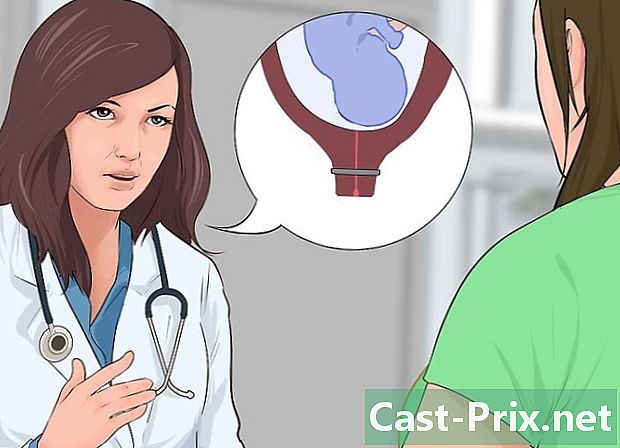Kako z Adobe Acrobat izbrisati elemente v PDF datotekah
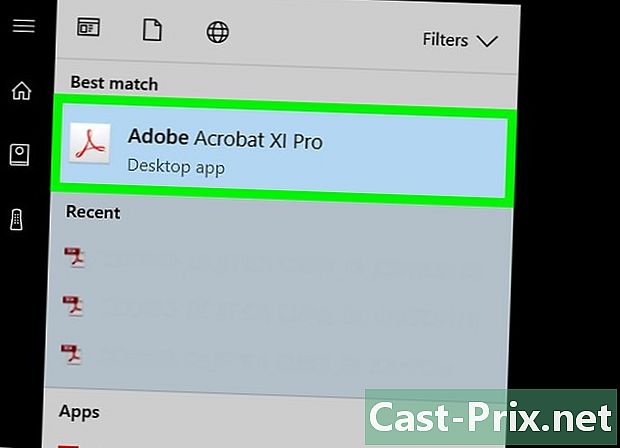
Vsebina
- faze
- 1. način Uredite dokument
- 2. način Ročno urejanje vsebine
- 3. način Urejanje določenih besed ali stavkov
- 4. način Odstranite skrite podatke.
- 5. način Spremenite oznake za urejanje
PDF datoteke se uporabljajo predvsem v poslovne namene. Zato je včasih pomembno, da skrijete ali izbrišete podatke, ki jih najdete ali datoteko z metapodatki. Če želite to doseči, lahko uporabite orodje Acrobat Acrobat, ki vam omogoča, da del dokumenta v celoti izbrišete. Ročno urejanje e vam bo omogočilo pomikanje po datoteki in iskanje delov, ki jih želite urediti. Pisanje določenih besed ali stavkov vam bo omogočilo tudi samodejno opisovanje določenih besed ali stavkov. Na nek način morate odstraniti skrite podatke ali metapodatke, ki vsebujejo avtorjevo ime dokumenta, ključne besede in podatke o avtorskih pravicah. Točke za urejanje so privzeto črne polja, vendar jih lahko spremenite v želeno barvo ali jih nadomestite s praznimi črkami, kar vam omogoča, da vsebino zavržete.
faze
1. način Uredite dokument
-
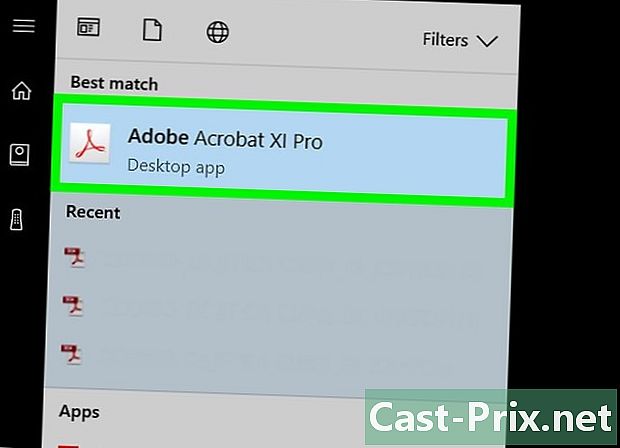
Odprite Adobe Acrobat. Verjetno ga imate shranjeno na namizju, vendar ga boste morali najti v računalniku. Najlažji način je uporaba funkcije iskanja. V računalniku boste v spodnjem levem kotu našli vrstico za iskanje, v računalniku Mac, zgoraj desno. -
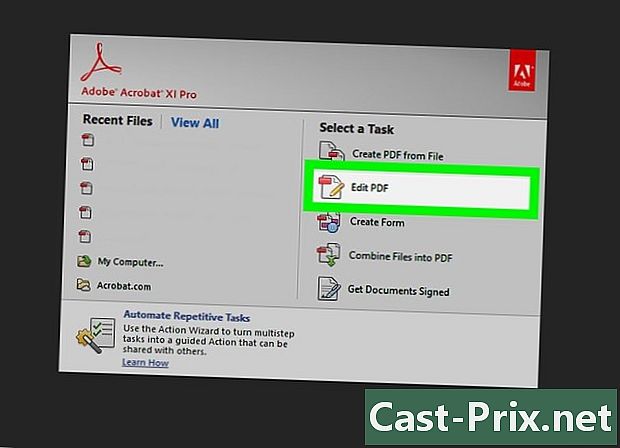
Odprite datoteko. Kliknite na uredi, nato poiščite zadevno datoteko. -
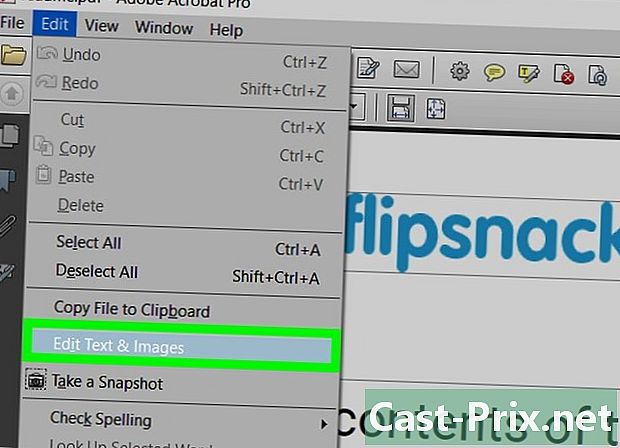
Odpri Urejanje vsebine . -

Izberite element, ki ga želite izbrisati. Pritisnite Izbriši. Element je zdaj izbrisan.
2. način Ročno urejanje vsebine
-
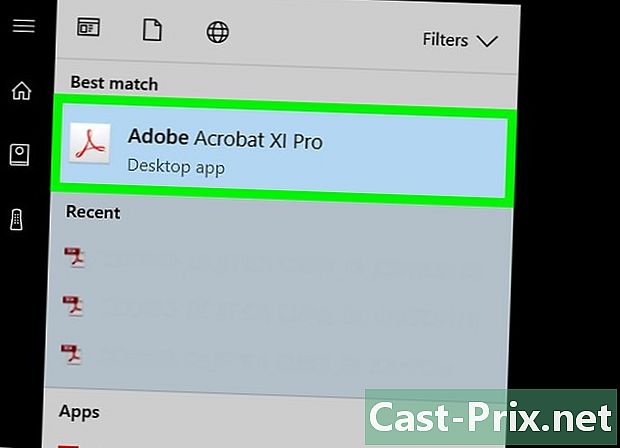
Odprite Adobe Acrobat. Morda ste ga shranili na svoji mizi, vendar ga morate iskati, če ga ni. Uporabite funkcijo iskanja v vašem operacijskem sistemu. Za Windows je v spodnjem levem kotu iskalna vrstica, za Mac v zgornjem desnem kotu. -
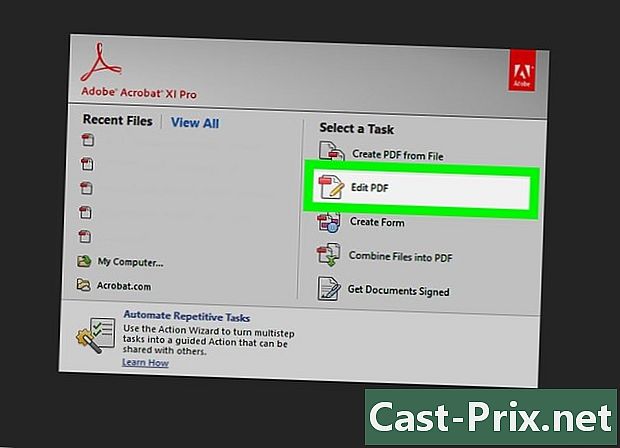
Odprite datoteko. Kliknite na uredi, nato poiščite datoteko, ki vas zanima. -
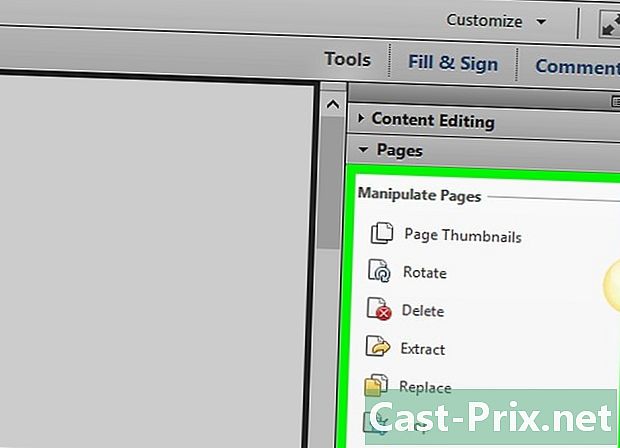
Izberite orodje za urejanje. Izberite orodjatorej uredi. V Adobe Acrobat XI ga boste našli v zagonskem meniju pod možnostjo Zatemnite in odstranite vsebino . -
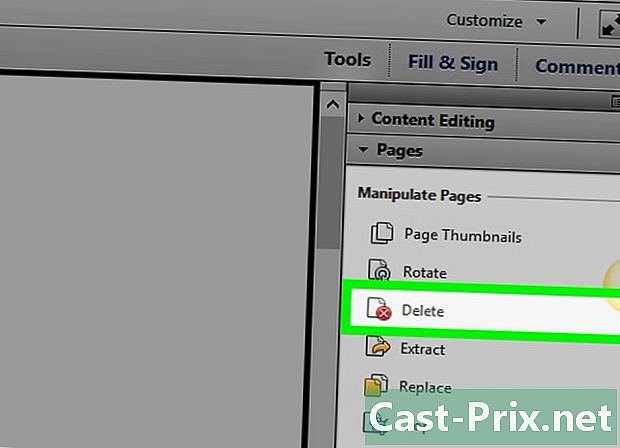
Poiščite element, ki ga želite izbrisati. To je lahko karkoli v dokumentu, tudi fotografije. Ko ga najdete, ga preprosto izberite. Pred vlečenjem lahko dvokliknete ali ga izberete, tako kot želite. Če želite izbrati več točk, pridržite Ctrl pritisnite in med klikom na predmete, ki vas zanimajo.- Če želite na straneh videti oznako izdaje, na primer glavo ali nogo na istem mestu na vseh straneh, z desno miškino tipko kliknite in izberite Kopirajte oznako na vse strani.
- V uvodnem meniju Adobe Acrobat XI boste videli dve možnosti, ki se pokličeta Označi za urejanje in Označite strani za urejanje pod Zatemnite in izbrišite vsebino. To sta dva gumba, ki ju lahko uporabite, odvisno od količine e, ki jo želite izbrisati. Nato izberite vsebino, ki jo želite izbrisati na straneh.
-

Kliknite na uporablja ali OK. Ta dva gumba bosta prikazana v pogovornem oknu, ki se odpre, ali v drugi orodni vrstici. V meniju Start ali orodni vrstici Adobe Acrobat XI morate klikniti Uporabi spremembe za urejanje elementov. -
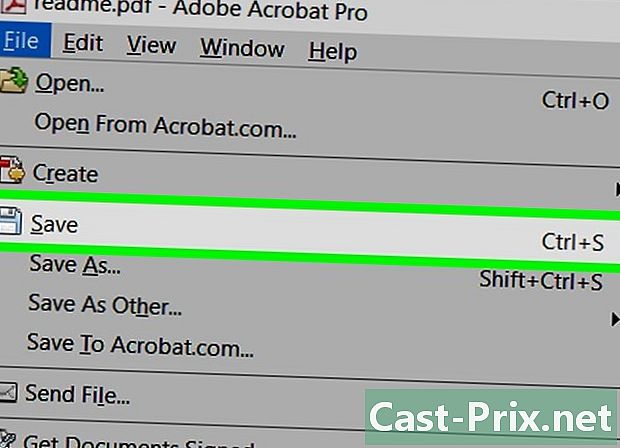
Dokument shranite. Vaša izdaja je zdaj končana.
3. način Urejanje določenih besed ali stavkov
-
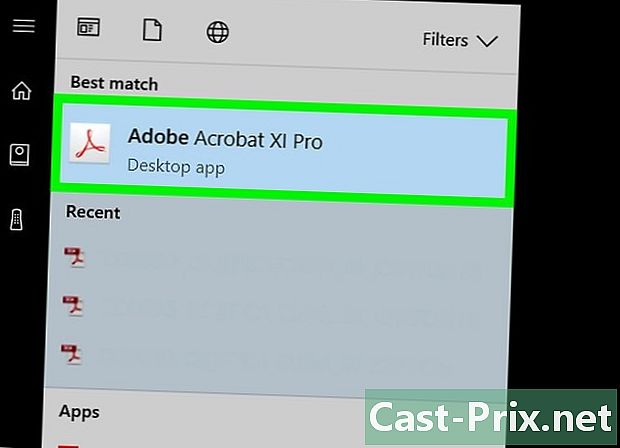
Odprite Adobe Acrobat. Morda ste ga shranili na namizje, vendar ga lahko iščete. Najlažji način za to je uporaba iskalne vrstice. V računalniku je spodaj levo, na Macu pa zgoraj desno. -
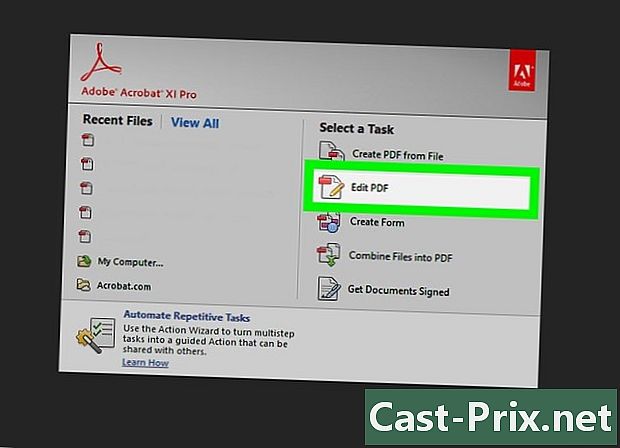
Odprite datoteko. Kliknite na Uredi datoteko, nato poiščite datoteko PDF. -

Izberite orodje za urejanje. Izberite orodjatorej uredi . -

Nastavite orodje. V sekundarni orodni vrstici kliknite Označi za urejanje, nato naprej Poiščite e. -

Izberite, kaj želite urediti. Izberite orodjatorej uredi na prejšnjih različicah Adobe Acrobat XI (na primer Adobe Acrobat X in starejših). V programu Adobe Acrobat XI jih boste našli v zagonskem meniju pod možnostjo Zatemnite in izbrišite vsebino. Če želite združiti samo nekaj izrazov ali en odsek na strani, izberite Označi za urejanje. Izberite, ali želite urediti eno besedo ali besedno zvezo ali več besed ali besednih zvez. Če želite najti diagrame, kot so telefonske številke, številke bančnih kartic ali druge formule, izberite sheme. -
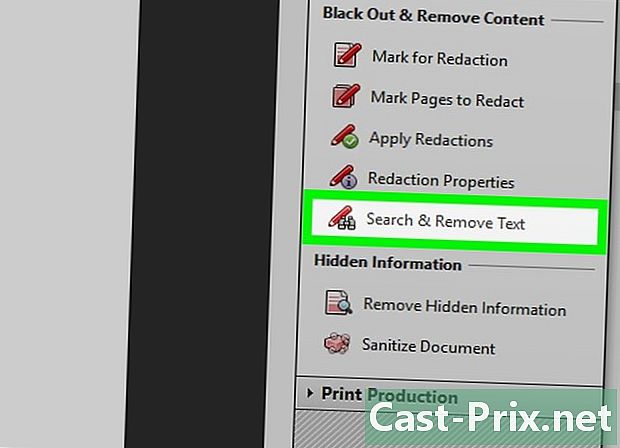
Poiščite jih in jih izbrišite. Kliknite na Iskanje in brisanje e. -
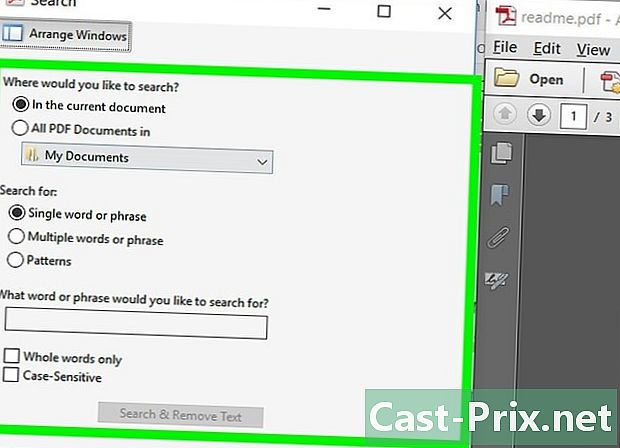
Potrdite spremembe. Pritisnite + da si ogledate vse dele, ki bodo urejeni. Na seznamu lahko uredite karkoli ali se ročno pomaknete po seznamu in izberete, kaj želite urediti.- Delne besede uredite tako, da izberete Možnost urejanja označevanjatorej Za urejanje označite delne besede. Za urejanje izberite število in lokacijo znakov.
- V Adobe Acrobat XI in novejših različicah kliknite na možnost Uporabi izdajo v orodni vrstici na desni.
-

Izberite uporablja ali OK. Gumb mora biti v pogovornem oknu ali v sekundarni orodni vrstici, ki se prikaže. V meniju ali začetni vrstici Adobe Acrobat XI morate izbrati Uporabi spremembe za urejanje elementov. -

Dokument shranite. Končali ste z urejanjem.
4. način Odstranite skrite podatke.
-
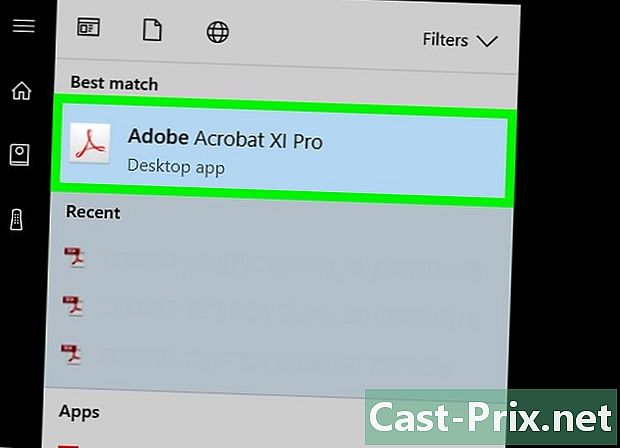
Odprite Adobe Acrobat. Morda se shrani na namizje, če pa ni, ga boste morali najti. Najboljši način za to je, da poiščete iskalno vrstico. Računalniki z operacijskim sistemom Windows se prikažejo spodaj levo, računalniki z Macom se pomivajo v zgornjem desnem kotu. -
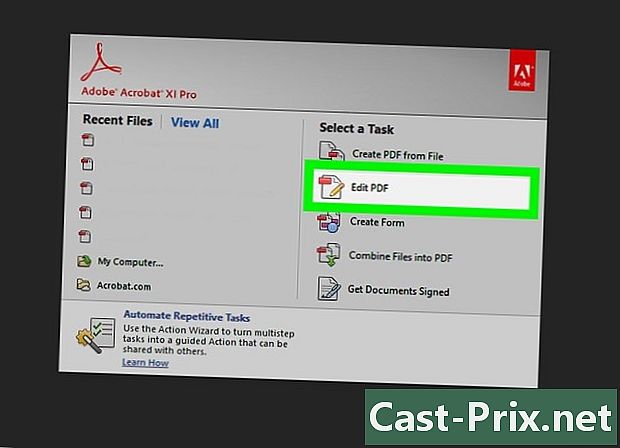
Odprite datoteko. Kliknite na Uredi datoteko, nato poiščite datoteko PDF, ki jo želite urediti. -
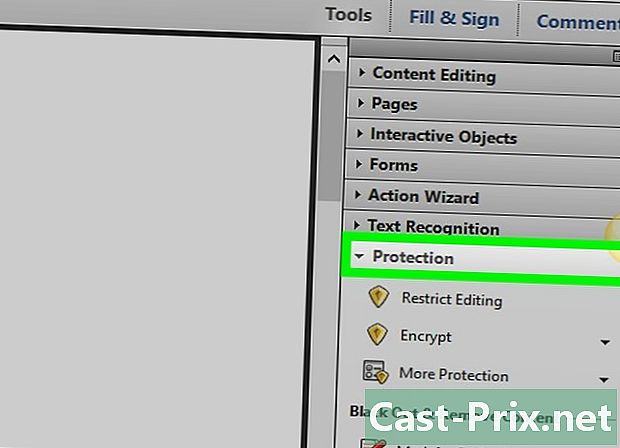
Izberite orodje za urejanje. Kliknite na orodja, nato naprej uredi . -
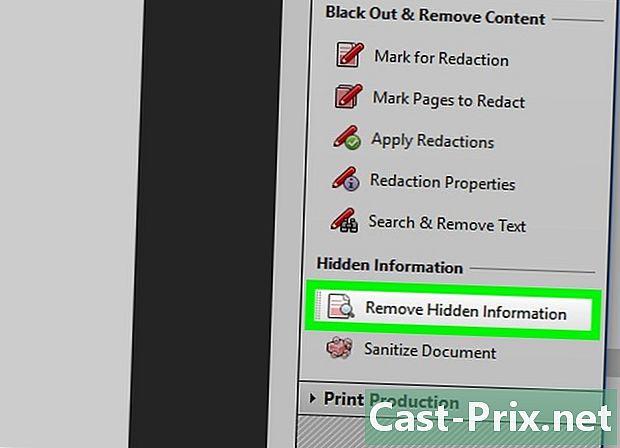
Izberite Izbrišite skrite podatke. To možnost boste videli v sekundarni orodni vrstici pod glavo Skrite informacije. -
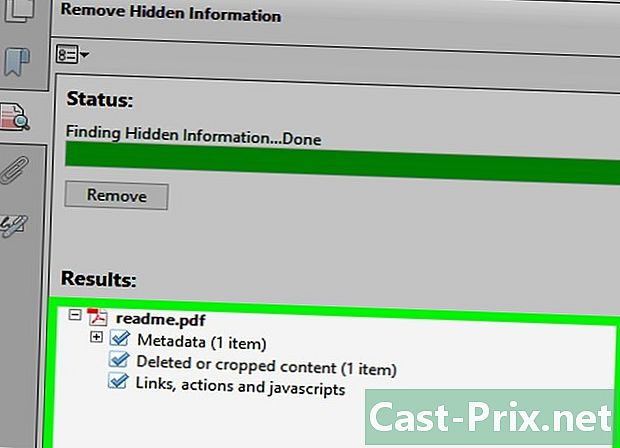
Izberite skrito vsebino, ki jo želite izbrisati. Preverite, kaj želite izbrisati. Podatki, ki jih vidite, so metapodatki, komentarji in priloge. Potrdite polja poleg podatkov, ki jih želite izbrisati.- Pritisk na + poleg vsake vrste teme in podteme v pogovornem oknu boste lahko videli vse teme, ki jih morate izbrisati. Preverjeni bodo izbrisani, ko jih potrdite.
-
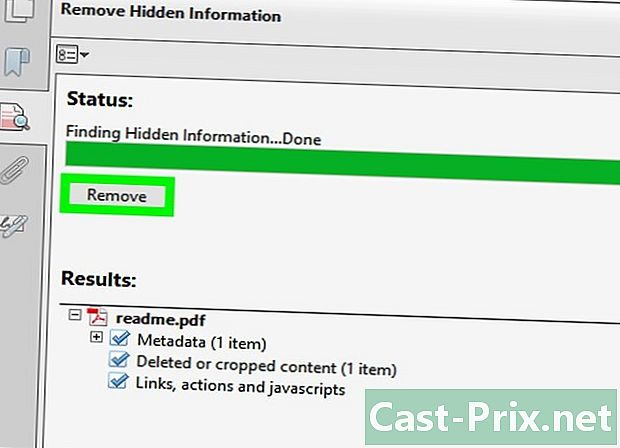
Kliknite na odstrani. Potrdite s pritiskom OK. Ti gumbi so nameščeni nad razdelki s potrditvenimi polji v pogovornem oknu Adobe Acrobat XI. -
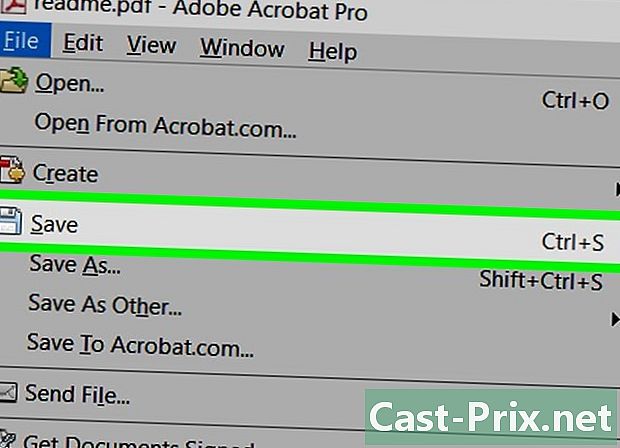
Shranite datoteko. To je bistven korak.
5. način Spremenite oznake za urejanje
-

Odprite Adobe Acrobat. Ta metoda vam bo pomagala spremeniti privzete oznake programske opreme, tj. Črne polja. Program lahko najdete na namizju, morda pa ga boste morali najti tudi v računalniku. Najlažje je iti skozi iskalno vrstico. Če uporabljate računalnik, ga boste videli spodaj levo, če uporabljate Mac, ga boste videli zgoraj desno. -
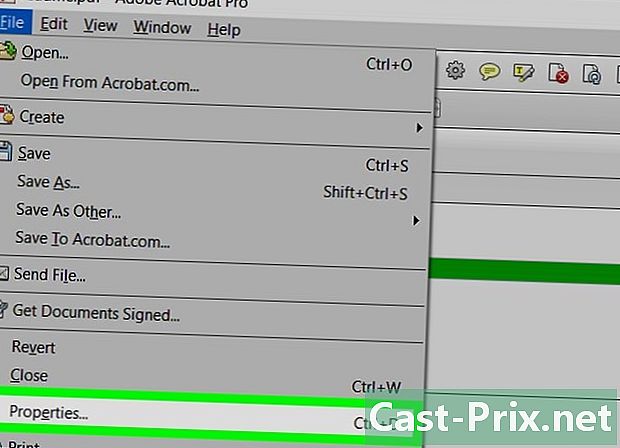
Izberite lastnosti. Videli ga boste v sekundarni orodni vrstici. -

Odpri zavihek videz. Pri novejših različicah (npr. Adobe Acrobat XI in novejših) to ne bo zavihek, ampak bo spustni meni z zalivalnico in kvadrat napolnjen s puščico navzdol na desni. -
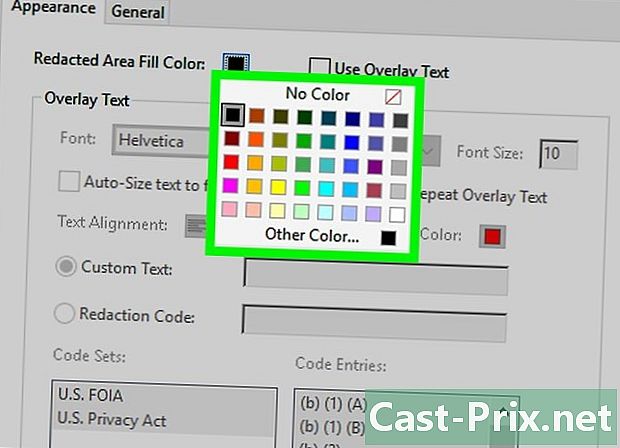
Izberite barvo. Kliknite na Vnesite barvo urejenega območja izbrati barvo za blagovne znamke. Izberite Brez barve da pustite območje prazno. V Adobe Acrobat XI morate samo klikniti barvo z zaslona ali možnost Brez barve.